Któregoś dnia, gdy byłem w systemie Windows 7, robiłem kilka rzeczy, osoba żądająca plików pojawiła się z paskiem Miejsca po lewej stronie, a potem nagle mnie to uderzyło. Kiedy korzystałem z systemu Windows XP, pasek Miejsca został dostosowany, aby lepiej wykorzystać te pięć dostępnych skrótów, czyniąc je nieco bardziej przydatnymi. Jedynym problemem jest to, że użytym narzędziem było to niezbędne narzędzie, TweakUI. Ponieważ TweakUI nie jest przeznaczony dla systemu Windows Vista lub 7, oznaczało to rozejrzenie się, aby zobaczyć, czego mógłbym zamiast tego użyć do wykonania tej pracy.
To było dość zaskakujące, że po krótkich poszukiwaniach wydawało się, że jest bardzo mało narzędzi do zrobienia czegoś takiego i nie znalazłem żadnego dla Visty i 7 w szczególności. Większość odpowiedzi, które pojawiły się w systemach Windows 7 i Vista, polegała na ręcznej edycji rejestru, ponieważ pasek Miejsca to tylko pięć wpisów rejestru, ale tak naprawdę nie wydaje się to najszybszym i najłatwiejszym rozwiązaniem. Następnie istnieje możliwość edycji paska Miejsca za pomocą Edytora zasad grupy, ale znowu wydaje się, że to dość dziwne, co trzeba zrobić, aby edytować kilka skrótów. Ponadto Edytor zasad grupy nie jest dostępny w wersjach systemu Windows Home Premium.
W końcu natknąłem się na kilka małych narzędzi, które twierdzą, że wykonują tę pracę, chociaż nawet najnowsza pochodzi dopiero z 2008 roku, ale i tak uważam, że warto spróbować. A ze względu na swój wiek każdy z nich ma jedno lub dwa dziwactwa. 1. Melloware PlacesBar Editor
Pierwszym z nich jest Melloware PlacesBar Editor, który na pierwszy rzut oka może zrobić wszystko, aby zmienić skróty według własnych upodobań. Posiada również opcję edycji paska Miejsca dla requestera plików Office 2000-2007 i dodania do niego jeszcze 5 skrótów.
Po pobraniu i zainstalowaniu program przy pierwszym uruchomieniu programu wyświetli okno Darowizna i otworzy przeglądarkę ze stroną PayPal, aby przekazać darowiznę, jest to trochę denerwujące, ale robi to tylko kilka razy.
Ramki wokół okna wydają się znikać w Win 7, a jeśli wrócisz do domyślnego układu Miejsca, samo narzędzie domyślnie przyjmuje pięć miejsc z pulpitem zamiast oryginałów. Pomijając dziwne zachowanie, wydaje się, że wykonało to zadanie.

Melloware PlacesBar Editor jest kompatybilny z Windows XP i Vista. Win 7 działa, ale ramka okna ma tendencję do przechodzenia w awol.
Karta Office jest kompatybilna z Office 2000-2007.
Pobierz Melloware PlacesBar Editor
2. PlacesBar Tweaker
To umieszcza pasek Tweakera w 2004 roku i, jak można się spodziewać, ma jeden lub dwa problemy z Vistą i 7, chociaż program działa w większości dobrze. Problem polega na tym, że nie rozpoznaje skrótów post XP, takich jak Ostatnie miejsca i biblioteki, i ma mniej skrótów folderów specjalnych do wyboru, ale jeśli nie martwisz się o ten rodzaj skrótu, to narzędzie jest mniej ekscentryczne niż skrót Melloware, chociaż nie nie ma opcji edycji Miejsc Office.
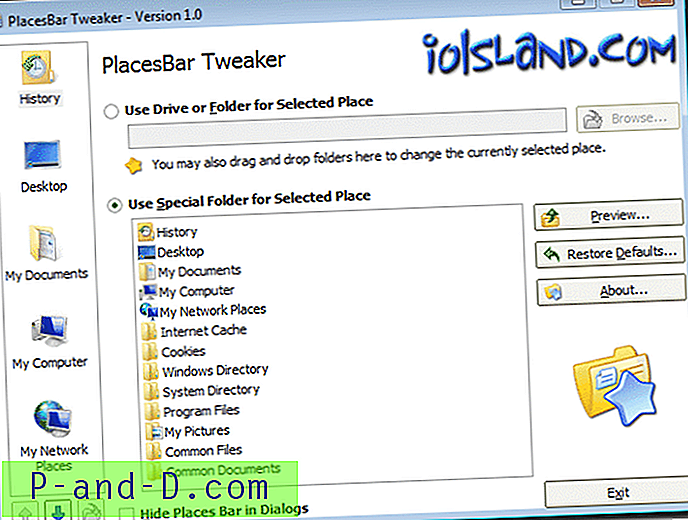
PlacesBar Tweaker jest kompatybilny z Windows XP. Vista i 7 działają, ale jak powiedziałem, niektóre foldery specjalne nie są dostępne nawet po wybraniu opcji Przywróć domyślne.
Pobierz PlacesBar Tweaker
3. MadDog PlacesBarEditor
Chociaż to ostatnie narzędzie faktycznie wyprzedza system Windows XP (2001), tak naprawdę preferuję trzy z nich, ponieważ jest prosty w użyciu, przenośny i oprócz jednego drobnego problemu, działa świetnie. Jedyny problem, o którym wspomniałem, to fakt, że kiedy klikniesz Test, tak naprawdę nie dostajesz requestera z paskiem Miejsc! Nie ma opcji paska Miejsc Office, ale jeśli nie jest to potrzebne, to małe narzędzie jest super w swojej prostocie.
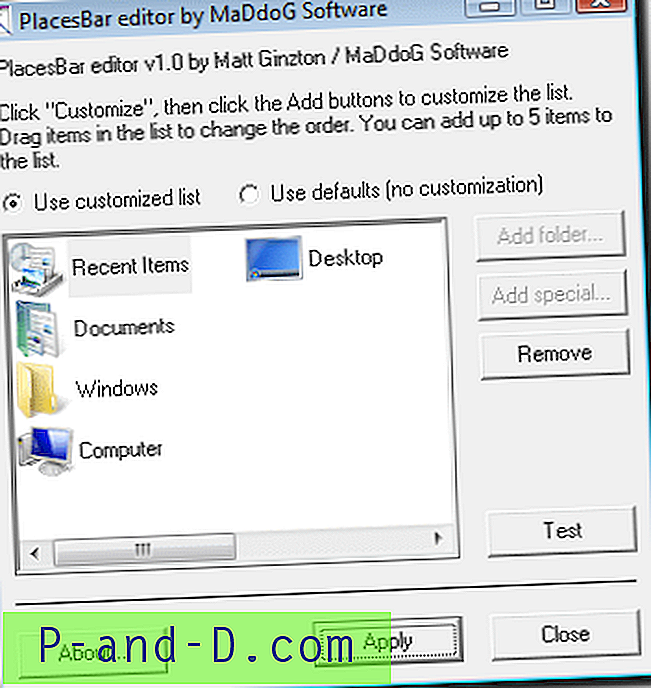
MadDog PlacesBarEditor jest wymieniony jako zgodny z XP, chociaż przetestowałem go na Vista 32-bitowym i Windows 7 64-bitowym bez żadnych problemów ze stabilnością.
Pobierz MadDog PlacesBarEditor
Wszystkie trzy narzędzia będą prawdopodobnie wymagać uprawnień administratora, więc może być konieczne kliknięcie ikony prawym przyciskiem myszy i wybranie Uruchom jako administrator. Jeśli napotkasz nieprzewidziane problemy z uruchomieniem tych narzędzi i nie możesz odzyskać domyślnego paska miejsc, otwórz rejestr i usuń klucz comdlg32, klikając go prawym przyciskiem myszy i wybierając polecenie Usuń w następującej lokalizacji:
HKEY_CURRENT_USER \ Software \ Microsoft \ Windows \ CurrentVersion \ Policies





